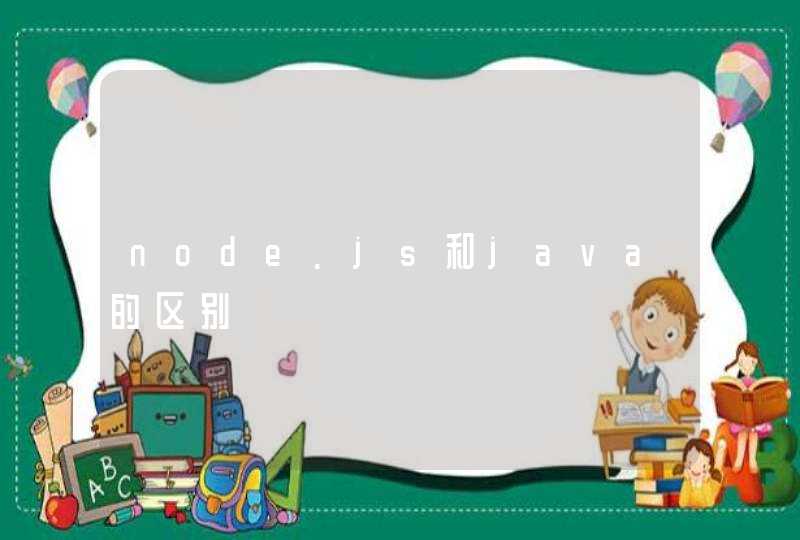在控制面板里面找到设备和打印机选择,然后添加打印机,这样就可以和电脑连接了。方法如下:
1、打开电脑上的控制面板。
2、在控制面板里找到硬件和声音选项。
3、然后点击设备和打印机。
4、接着选择添加打印机这个选项。
5、选择添加本地打印机。
6、然后选择打印机的端口。
7、选择打印机的厂商以及打印机名字,并选择从磁盘安装。
8、然后就会弹出图所示的窗口,点击下方的浏览。
9、然后在电脑中找到打印机的驱动选择之后选择打开。
10、然后点击下一步。
11、接着在打印机名称里面输入打印机名称,也可以直接使用系统命名的名称。
12、如果不需要共享的,直接点击取消就可以了,这样就就安装成功了。
注意事项:
1、打印机连接电脑,需要安装驱动才可以连接成功,否则无法连接成功。
2、还可以通过USB连接,一种是通过并口,不管是哪种,第一步,就是要安装打印机的驱动,就是用安装光盘,或者到这个打印机的官网下载同型号的驱动,执行安装就可以了。
电脑在使用过程中可以连接打印机,下面是带来的连接方法,希望可以帮到大家。
1、首先打开电脑的【开始菜单】,点击右侧的【设置】。
2、然后在弹出的设置对话框里面,选择【设备】。
3、然后在打开的设备页面中,点击下方的【设备和打印机】。
4、接下来点击上方的【添加打印机】菜单,继续下一步的操作。
5、等待电脑识别打印机,识别成功以后点击【下一步】。
6、找不到的可以点击下方的【打印机不在列表】,选择其他的连接方式。找到打印机以后,双击【打印机】就可以连接成功。